Thông tin liên hệ
- 036.686.3943
- admin@nguoicodonvn2008.info

Microsoft gần đây đã phát hành Windows 10 1903 còn được gọi là bản cập nhật May 2019. Tương tự như các bản cập nhật tính năng khác, nó phát hành thông qua Windows Update cho các máy tính mới trước và sau đó là hệ thống cũ hơn. Có vài thay đổi và tính năng mới trong phiên bản 1903 này. Tuy nhiên một trong những thay đổi là các ổ đĩa được kết nối trong phần Storage của ứng dụng Settings. Người dùng có thể nghĩ một vài ổ đĩa của họ bị thiếu, không được liệt kê ở đó.
Trên phiên bản Windows hiện tại như 1809 hoặc 1803, khi truy cập vào Settings > System > Storage, bạn sẽ thấy tất cả các ổ đĩa được kết nối. Tuy nhiên với phiên bản 1903, bạn chỉ thấy ổ đĩa hệ thống chính, phân vân không biết những thiết bị lưu trữ đã được kết nối hay chưa. Những thiết bị lưu trữ này đã được kết nối, nó vẫn ở đó và bạn cần biết cách để tìm ra vị trí của nó thôi. Bài viết này sẽ hướng dẫn các bạn cách tìm danh sách thiết bị lưu trữ được kết nối trên Windows 10 nhé.

Với bản cập nhật May 2019 này, phần Storage trong Settings đã thay đổi chỉ hiển thị ổ đĩa chính được cài đặt trên hệ thống. Để xem tất cả các ổ đĩa được kết nối, truy cập vào Settings > System > Storage và cuộn xuống, click vào liên kết View storage usage on other devices trong phần More storage settings.

Trên trang tiếp theo, bạn sẽ thấy các thiết bị được kết nối khác như ổ USB flash và các ổ dữ liệu thứ cấp bên trong hoặc bên ngoài khác.
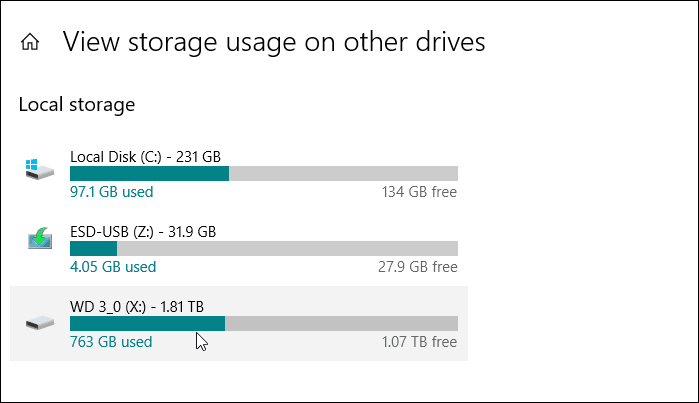
Bạn có thể click vào bất kỳ ổ đĩa nào được liệt kê ở đây và xem phân tích chi tiết hơn về ứng dụng chiếm dung lượng trên ổ đĩa đó.
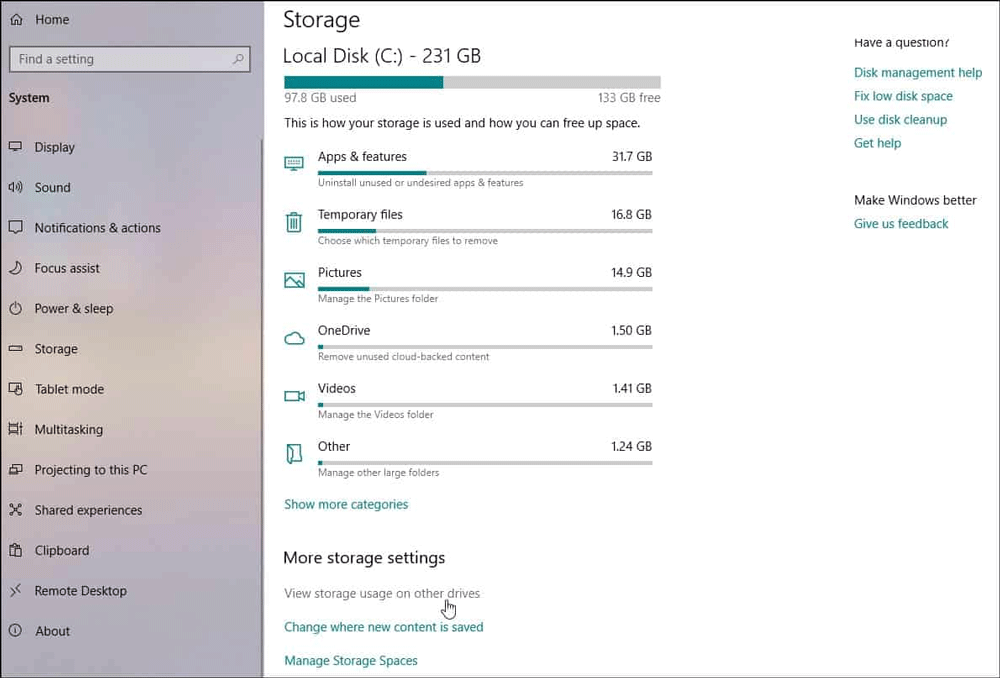
Tất nhiên, bạn vẫn có thể tìm thấy tất cả các thiết bị được kết nối thông qua This PC và File Explorer. Bạn chỉ cần nhấn phím Win và gõ this pc, sau đó nhấn Enter để xem lưu trữ theo kiểu truyền thống. Tuy nhiên trong ứng dụng Settings, bạn có thể xem và phân tích ứng dụng chiếm dung lượng trên ổ đĩa đó.
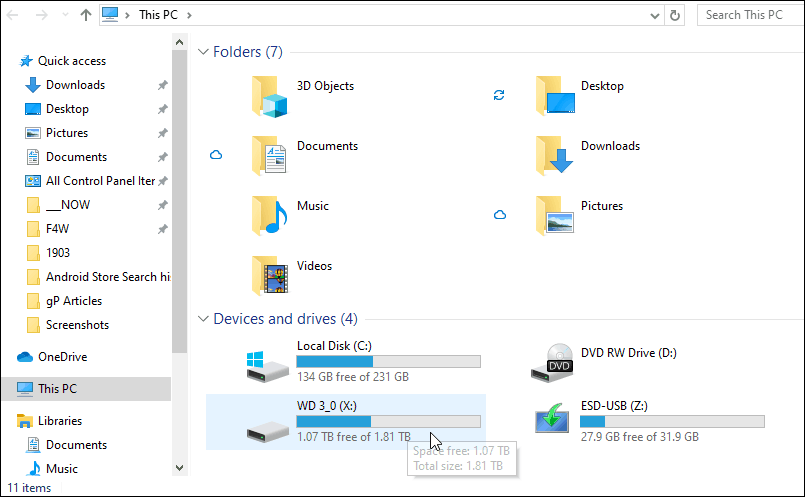
Bạn có thể tự cài đặt Windows 10 phiên bản 1903 ngay bây giờ nếu muốn. Tuy nhiên bạn nên chờ một hoặc hai tháng để công ty xử lý lỗi và phát hành cập nhật với bản sửa lỗi.
Chúc các bạn thực hiện thành công!
Nguồn tin: Quantrimang.com
Ý kiến bạn đọc
Những tin mới hơn
Những tin cũ hơn
 Cách đưa ứng dụng ra màn hình máy tính Win 11
Cách đưa ứng dụng ra màn hình máy tính Win 11
 Cách cố định ảnh chèn trong Excel
Cách cố định ảnh chèn trong Excel
 Datetime trong Python
Datetime trong Python
 Hướng dẫn bật Hardware Accelerated GPU Scheduling Windows 11
Hướng dẫn bật Hardware Accelerated GPU Scheduling Windows 11
 Hướng dẫn ẩn mục Network trong File Explorer Windows 11
Hướng dẫn ẩn mục Network trong File Explorer Windows 11
 Chào ngày mới thứ 6, lời chúc thứ 6 vui vẻ
Chào ngày mới thứ 6, lời chúc thứ 6 vui vẻ
 Cách phục chế ảnh cũ bằng AI Gemini
Cách phục chế ảnh cũ bằng AI Gemini
 99+ Cap về bản thân, stt về bản thân hay, đáng suy ngẫm
99+ Cap về bản thân, stt về bản thân hay, đáng suy ngẫm
 3 công thức khiến bảng tính Excel của bạn liên tục chậm
3 công thức khiến bảng tính Excel của bạn liên tục chậm
 Quan điểm sống YOLO và lời cảnh tỉnh về sức khỏe tài chính
Quan điểm sống YOLO và lời cảnh tỉnh về sức khỏe tài chính
 Tự nhiên lại thấy nhớ
Tự nhiên lại thấy nhớ
 9 GNOME extension hữu ích ít được biết đến
9 GNOME extension hữu ích ít được biết đến
 Tạo và sử dụng các macro tự động trong Word 2010
Tạo và sử dụng các macro tự động trong Word 2010
 Cách thiết lập PSWindowsUpdate và UpdGUI để thoát khỏi sự phiền toái khi cập nhật Windows
Cách thiết lập PSWindowsUpdate và UpdGUI để thoát khỏi sự phiền toái khi cập nhật Windows
 Các hàm Python tích hợp sẵn
Các hàm Python tích hợp sẵn
 Tìm hiểu về Double Commander: Trình duyệt file nguồn mở miễn phí đánh bại Windows File Explorer
Tìm hiểu về Double Commander: Trình duyệt file nguồn mở miễn phí đánh bại Windows File Explorer
 Cách tạo khung viền trang bìa trong Word
Cách tạo khung viền trang bìa trong Word
 8 tính năng Windows mà bạn ước gì mình biết đến sớm hơn
8 tính năng Windows mà bạn ước gì mình biết đến sớm hơn
 6 ứng dụng ghi chú mã nguồn mở tốt nhất
6 ứng dụng ghi chú mã nguồn mở tốt nhất
